Jednoduchý a rýchly sprievodca rootovaním systému Android

Po rootnutí telefónu s Androidom máte plný prístup k systému a môžete spúšťať mnoho typov aplikácií, ktoré vyžadujú root prístup.
Počuli ste už o príbehu niekoho, kto si myslel, že by bolo roztomilé nechať svoje dieťa hrať sa s telefónom, aby len objavilo nákupnú horúčku, do ktorej chodili? Teraz to nie je také roztomilé, však?
Nastavením rodičovskej kontroly v službe Google Play si môžete ušetriť starosti s vracaním ktovie koľko aplikácií. Teraz môžete svoj telefón odovzdať a nemusíte sa obávať nechcených nákupov alebo toho, že vaše deti budú vystavené nevhodnému obsahu.
Ak chcete povoliť rodičovskú kontrolu v službe Google Play:
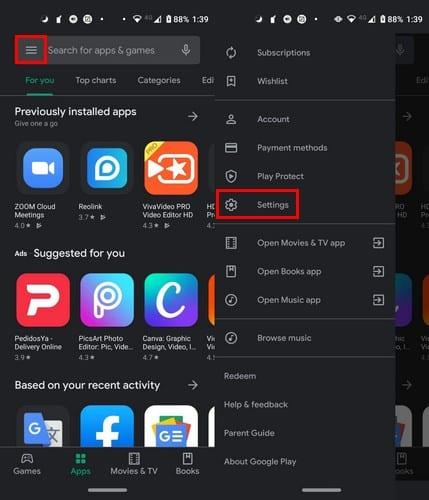
Otvorte Google Play a vyberte ikonu trojriadkovej ponuky
Choď do nastavení
Potiahnite prstom nadol na položku Rodičovská kontrola a zapnite ju
Vytvorte pin obsahu
Potvrďte PIN
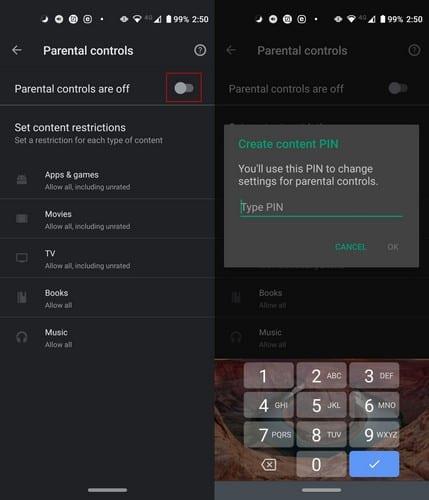
Po zapnutí rodičovskej kontroly uvidíte všetko, na čo môžete túto možnosť použiť. Rodičovskú kontrolu môžete použiť napríklad na:
Každá sekcia bude mať svoje vlastné typy hodnotení. Ak vyberiete iba prvé hodnotenie, uvidíte iba začiarknutie, ale čím nižšie sú požadované možnosti, uvidíte, ako sú spojené bodkami.
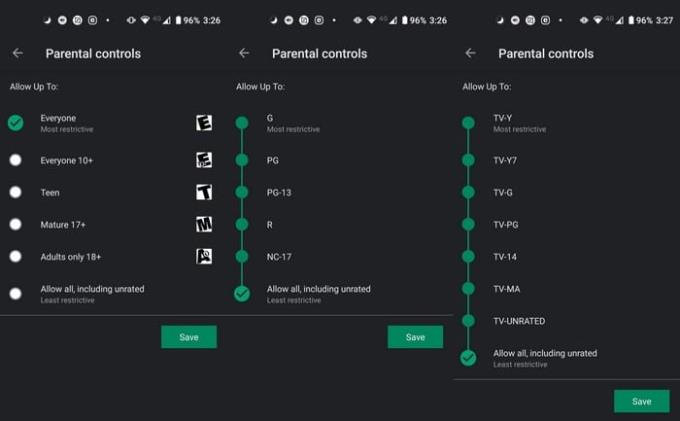
Keď si vyberiete, nezabudnite kliknúť na tlačidlo Uložiť.
Dovolili ste svojim deťom používať váš telefón? Ak máte nastavený spôsob platby, pridanie hesla pre nákupy v Obchode Play je nevyhnutnosťou. Ak to chcete nastaviť, prejdite do Nastavenia a môžete si vybrať Biometrické overenie alebo Požadovať overenie pri nákupoch .
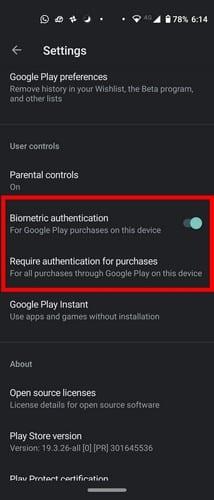
Ak zvolíte druhú možnosť, zobrazí sa nové okno s možnosťami ako:
Keď všetko nastavíte, keď sa nabudúce vy alebo ktokoľvek pomocou vášho telefónu pokúsi o nákup, uvidíte toto.
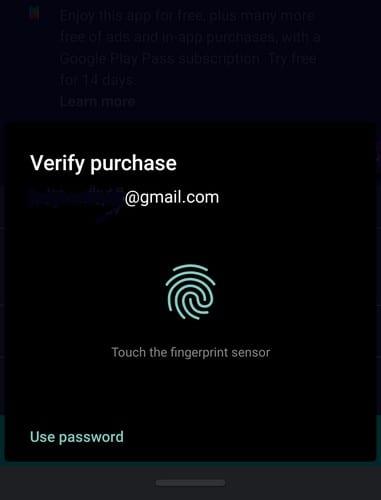
Kým deti nezvládnu používanie Obchodu Play, budú potrebné obmedzenia. Nastavením týchto možností môžete zabrániť tomu, aby boli vaše deti vystavené nevhodnému obsahu a náhodným nákupom. Aké ďalšie bezpečnostné opatrenia pridávate do telefónu svojho dieťaťa?
Po rootnutí telefónu s Androidom máte plný prístup k systému a môžete spúšťať mnoho typov aplikácií, ktoré vyžadujú root prístup.
Tlačidlá na vašom telefóne s Androidom neslúžia len na nastavenie hlasitosti alebo prebudenie obrazovky. S niekoľkými jednoduchými úpravami sa môžu stať skratkami na rýchle fotografovanie, preskakovanie skladieb, spúšťanie aplikácií alebo dokonca aktiváciu núdzových funkcií.
Ak ste si nechali notebook v práci a musíte poslať šéfovi urgentnú správu, čo by ste mali urobiť? Použite svoj smartfón. Ešte sofistikovanejšie je premeniť telefón na počítač, aby ste mohli jednoduchšie vykonávať viac úloh naraz.
Android 16 má widgety uzamknutej obrazovky, ktoré vám umožňujú meniť uzamknutú obrazovku podľa vašich predstáv, vďaka čomu je uzamknutá obrazovka oveľa užitočnejšia.
Režim Obraz v obraze v systéme Android vám pomôže zmenšiť video a pozerať ho v režime obraz v obraze, pričom video si môžete pozrieť v inom rozhraní, aby ste mohli robiť iné veci.
Úprava videí v systéme Android bude jednoduchá vďaka najlepším aplikáciám a softvéru na úpravu videa, ktoré uvádzame v tomto článku. Uistite sa, že budete mať krásne, magické a elegantné fotografie, ktoré môžete zdieľať s priateľmi na Facebooku alebo Instagrame.
Android Debug Bridge (ADB) je výkonný a všestranný nástroj, ktorý vám umožňuje robiť veľa vecí, ako je vyhľadávanie protokolov, inštalácia a odinštalovanie aplikácií, prenos súborov, rootovanie a flashovanie vlastných ROM, vytváranie záloh zariadení.
S aplikáciami s automatickým klikaním. Pri hraní hier, používaní aplikácií alebo úloh dostupných na zariadení nebudete musieť robiť veľa.
Aj keď neexistuje žiadne zázračné riešenie, malé zmeny v spôsobe nabíjania, používania a skladovania zariadenia môžu výrazne spomaliť opotrebovanie batérie.
Telefón, ktorý si momentálne veľa ľudí obľúbi, je OnePlus 13, pretože okrem vynikajúceho hardvéru disponuje aj funkciou, ktorá existuje už desaťročia: infračerveným senzorom (IR Blaster).







